Provisionsliste drucken



| Navigation:
Auftragsbearbeitung > Drucken >
Provisionsliste drucken |
  
|
Um eine Provisionsliste auszudrucken, müssen Sie in der Auftragsbearbeitung das Menü Drucken > Provisionsabrechnung aufrufen.
Die Provisionsliste ist eine Vertreterabrechnung eines oder mehrerer Vertreter. Sie enthält alle gespeicherten Aufträge, denen über das Eingabefeld "Vertreter" ein Vertreter zugeordnet wurde. Weitere Grundlagen zum Thema Provisionen finden Sie im Kapitel "Mit Provisionen arbeiten".
Die Dokumentation zu "Auftragsliste drucken" ist auch für die Provisionsliste gültig, dort finden Sie weitere Informationen.
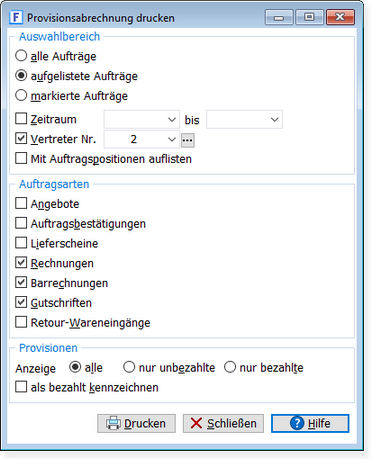
Druckdialog: Optionen einstellen
Vertreter wählen
Wenn Sie eine Vertreterabrechnung mit Ausweisung der USt. erstellen möchten, müssen Sie hier den gewünschten Vertreter wählen (siehe unten). Wenn kein Vertreter gewählt wurde, wird eine Provisionsliste ohne USt.-Angabe ausgedruckt.
Auftragsarten
Wählen Sie hier, welche Auftragsarten auf der Provisionsabrechnung aufgeführt werden sollen.
Gutschriften
Gutschriften werden ebenfalls in der Provisionsliste aufgeführt (sofern Sie gewählt haben, dass diese Auftragsart gedruckt werden soll) und von der Provision abgezogen, wenn der Wert der Gutschrift negativ ist. Siehe hierzu auch den Abschnitt "Gutschriften" im Kapitel "Auftragsbearbeitung".
![]() Provisionen: Nur (un)bezahlte Rechnungen auflisten
Provisionen: Nur (un)bezahlte Rechnungen auflisten
Wählen Sie hier nur unbezahlte, wenn auf der Provisionsliste nur Aufträge aufgelistet werden sollen, deren Provision noch nicht an den Vertreter ausgezahlt wurde. Über die Option nur bezahlte werden entsprechend nur Aufträge mit bezahlter Provision ausgegeben. Wenn Sie alle wählen, spielt es keine Rolle, ob die Provision gezahlt wurde oder nicht. Bitte achten Sie darauf, dass im Druckformular kein zusätzlicher Filter auf das Feld ProvisionBezahlt enthalten sein darf (Drucklayout, Menü "Projekt > Filter"), da sonst nicht die gewünschte Datenmenge ausgegeben wird.
![]() Provision als bezahlt kennzeichnen
Provision als bezahlt kennzeichnen
Aktivieren Sie diese Option, wenn Sie möchten, dass bei den aufgelisteten Aufträgen die Provision automatisch als bezahlt gekennzeichnet werden soll. Dieser Vorgang erfolgt erst auf Nachfrage nach dem Ausdruck der Provisionsabrechnung und nicht bereits beim Druckvorgang oder der Vorschau.
Das Provisionsabrechnungsformular
Das ursprünglich bei älteren Versionen von Amicron-Faktura ausgelieferte Formular erfüllt nicht mehr alle Anforderungen des Gesetzgebers (Ausweisung der Umsatzsteuer, Angabe der Rechnungsnummer), deshalb empfehlen wir Ihnen, das alte Formular zu aktualisieren, siehe folgender Blog-Beitrag: http://Amicron.org/blog/2009/03/27/provisionsabrechnung-mit-umsatzsteuer-und-angabe-der-provisionierbaren-auftragssumme
Die folgenden Angaben beziehen sich auf das aktualisierte Formular.
![]() Ausgabe der Umsatzsteuer
Ausgabe der Umsatzsteuer
Am Ende der Liste wird zusätzlich die Umsatzsteuer ausgewiesen.
Voraussetzung hierfür ist:
1. Es wurde im Vorschaltdialog (Provisionsabrechnung drucken) ein Vertreter gewählt.
2. In den Vertreterstammdaten wurde die Option “Steuer ausweisen” aktiviert.
Die entsprechende Darstellungsbedingung für die Fußzeilen im Formularlayout lautet: Einzelvertreter=”J” AND Vertreter_STEUERAUSWEISEN= “J”
![]() Summe der provisionsfähigen Artikel
Summe der provisionsfähigen Artikel
Die Spalte “Nettosumme provisionierbar” enthält die Summe derjenigen Auftragspositionen, die im Artikelstamm als provisionsfähig aktiviert wurden (=Häkchen bei der Option “Provision”). Wenn Sie z. B. keine Provision auf Versand- und Transportkosten gewähren und bei den entsprechenden Artikeln die Option “Provision” deaktiviert haben, werden diese Kosten in obiger Spalte nicht summiert. Der Wert dieser Spalte stammt aus dem neuen Feld ProvisionNettoAtrSumme, das jedoch erst ab dem Release vom 26.3.2009 beim Erstellen neuer Aufträge und Ändern vorhandener Aufträge gefüllt wird.
Wenn Sie also mit dem Formular alte Aufträge ausgeben, bei denen diese Summe noch nicht berechnet wurde, wird immer der Wert 0 ausgegeben.
Weitere Optionen des Provisionsformulars
| • | Vor dem Ausdruck erscheint eine Abfrage nach der Provisionsrechnungsnummer, die dann rechts oben auf dem Formular gedruckt wird. |
| • | Es wird der Zeitraum ausgegeben, sofern dieser im Vorschaltdialog gewählt wurde. |
| • | Stornierte Aufträge werden entsprechend gekennzeichnet und nicht summiert. |
| • | Vertreterspalte ist leer, wenn im Vorschaltdialog ein Vertreter gewählt wurde. Der Name und die Adresse des Vertreters wird dann im Kopfbereich ausgewiesen. |
| • | Über die neue Variable “Einzelvertreter” können Sie abfragen, ob im Vorschaltdialog ein Vertreter gewählt wurde: IF( Einzelvertreter=”J”, “Liste enthält nur den Vertreter”+ Vertreter_NAME) |
Nur Rechnungen auflisten, die vom Kunden bezahlt wurden
Wenn nur die Rechnungen in der Provisionsabrechnung aufgeführt werden sollen, die von den Kunden vollständig bezahlt wurden, müssen Sie im Druckformular einen Filter auf alle bezahlten Rechnungen setzen. Als Filterbedingung wählen Sie dabei "AlsBezahltVerbucht=J". Dieses Feld befindet sich im Auftragsfenster auf der Kartei "Mehr..." und wird automatisch mit "J" belegt, wenn der Auftrag als vollständig bezahlt verbucht wird.
Sollen in der Provisionsliste außerdem nur die Aufträge stehen, deren Provision Sie noch nicht an den Vertreter gezahlt haben, aktivieren Sie im Druckdialog die Option "Provisionen: nur unbezahlte" (siehe oben).